Váš počítač může někdy selhat při zobrazení náhledu souborů PDF v síťových složkách. Místo zobrazení náhledu souboru váš počítač zobrazí adresář indexového souboru. Pojďme prozkoumat, co by mohlo způsobit tento nepříjemný problém a jak jej můžete opravit.
Náhled PDF v Průzkumníku souborů zobrazuje místo náhledu „Index“.
Aktualizujte Adobe Acrobat
Nainstalujte nejnovější aktualizace pro Adobe Acrobat a zkontrolujte, zda toto rychlé řešení problém nevyřeší. Spusťte Adobe Acrobat, klikněte na Pomoc menu a vyberte Kontrola aktualizací. Udeř Stažení tlačítko pro instalaci dostupných aktualizací. Restartujte program a zkontrolujte, zda můžete zobrazit náhled souborů PDF.
Zkontrolujte název souboru
Zkontrolujte, zda cesta k souboru nebo název souboru obsahuje znak čísla (#). Někdy může Microsoft PDF Previewer jednoduše ignorovat cestu, která následuje za znakem čísla.
Aby to bylo ještě horší, pokud je znak čísla prvním znakem názvu souboru, může prohlížeč PDF zobrazit index složky namísto náhledu souboru.
Nejrychlejším řešením problému je odstranění znaku čísla z názvu souboru. To však nemusí být vždy možné. Pokud nemáte oprávnění k úpravě názvu souboru, požádejte o další pomoc svého správce IT.
Povolit jiný náhled PDF
Povolte jiný prohlížeč PDF a zkontrolujte, zda toto řešení problém vyřeší.
- Otevři Editor registru
- Navigovat do
HKEY_CLASSES_ROOT\.pdf\ShellEx\{8895b1c6-b41f-4c1c-a562-0d564250836f}\Výchozí - Vyhledejte {3A84F9C2-6164-485C-A7D9-4B27F8AC009E} klíč, kterým je Microsoft PDF Previewer
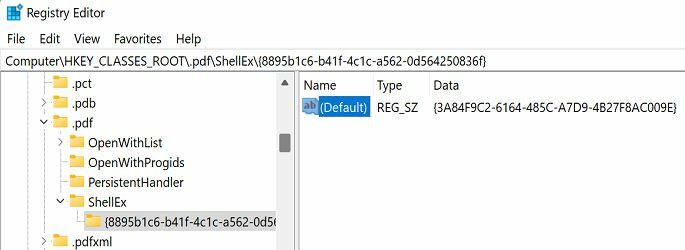
- Změňte jej na jiný obslužný program náhledu
Chcete-li zkontrolovat, jaké ovladače náhledu jsou na vašem počítači k dispozici, přejděte na HKEY_LOCAL_MACHINE\SOFTWARE\Microsoft\Windows\CurrentVersion\PreviewHandlers. Jednoduše zkopírujte hodnotu preferovaného obslužného programu náhledu a použijte jej k úpravě nastavení registru, jak je uvedeno výše.
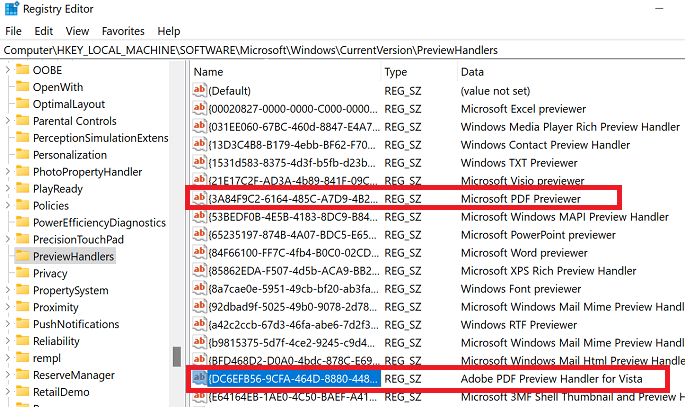
Pokud například používáte Foxit PDF Preview Handler, můžete použít tento klíč: {1B96FAD8-1C10-416E-8027-6EFF94045F6F}. Pokud používáte Adobe Reader, klíč k použití je tento: {DC6EFB56-9CFA-464D-8880-44885D7DC193}.
Závěr
Pokud váš počítač nemůže zobrazit náhled souborů PDF a místo toho zobrazuje adresář souboru indexu, nezapomeňte aktualizovat Adobe Acrobat. Poté zkontrolujte, zda název souboru obsahuje znak čísla a odstraňte jej. Pokud problém přetrvává, upravte nastavení registru a povolte jiný prohlížeč PDF.
Které z těchto řešení pro vás problém vyřešilo? Dejte nám vědět v komentářích níže.